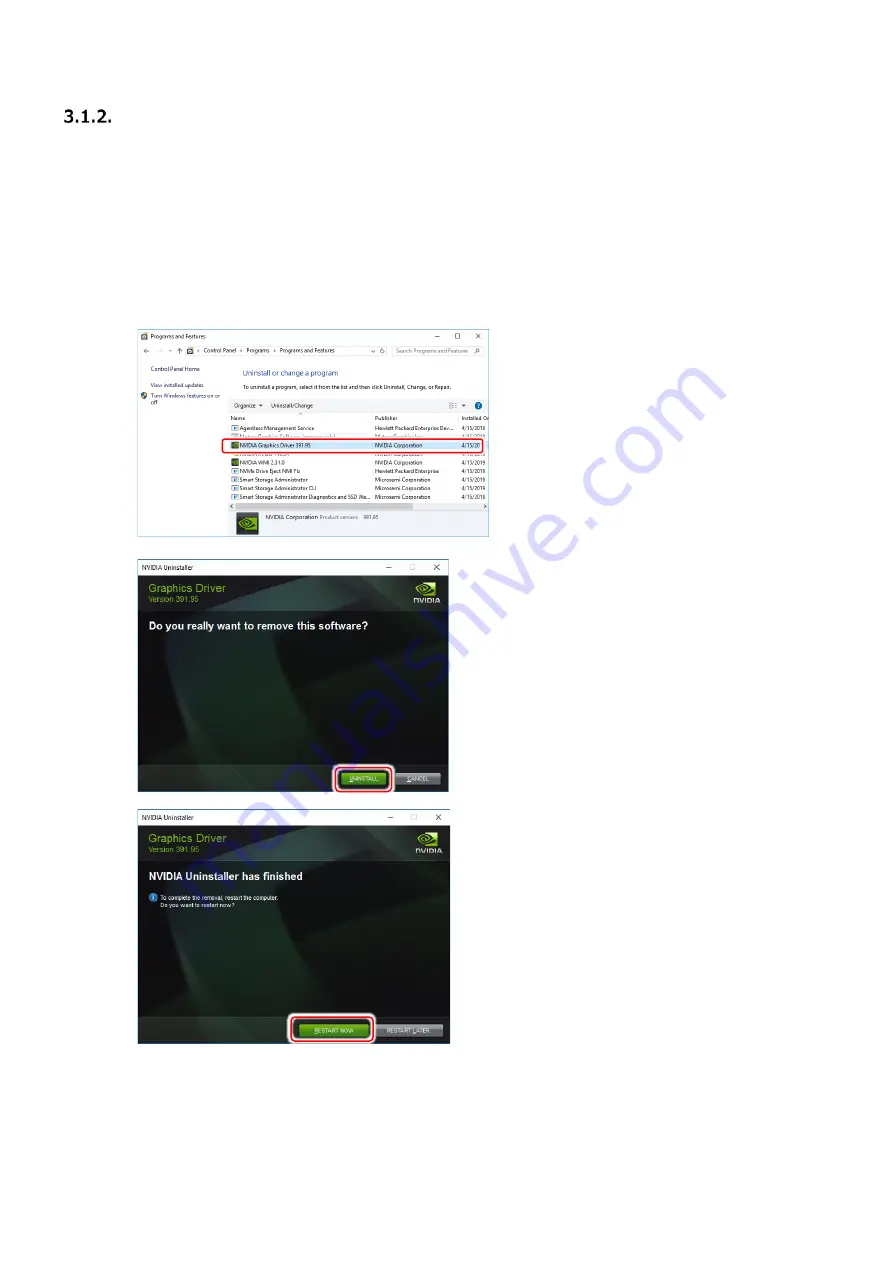
J-
14
GPU
コンピューティングドライバ
(
ディスプレイドライバ
)
のアンインストール
1
OS
を起動後
Administrator
権限のあるアカウントでログインします。
2
スタートアイコンの上で右クリックし、
[
コントロールパネル]⇒[プログラムのアンインストール
]
の順
にクリックします。
(
表示方法が「大きいアイコン」または「小さいアイコン」表示の場合は、
[
プログラムと機能
]
をクリッ
クする。
)
表示されているプログラム一覧から
[NVIDIA
グ
ラフィックス
ドライバ
xxx.xx]
をダブルクリッ
クしてアンインストールを開始してください。
※
OS
に対応したドライバーバージョンが表示
されます。
※
このとき、ユーザーアカウント制御に関する
許可を求められた場合は
[
続行
]
または
[
はい
]
をク
リックしてアンインストールを続けてください。
[
アンインストール
(U)]
ボタンをクリックしてア
ンインストールを続行してください。
[
今すぐ再起動する
(R)]
ボタンをクリックして再
起動を行ってください。
3
アンインストールが終わると再起動を要求されます。アンインストールを反映させるにはシステムの再
起動が一度必要になりますので、
[
はい
]
をクリックして再起動を行ってください。
Summary of Contents for N8105-65
Page 6: ...J 1 1 2 3 1 2 3 3...
Page 7: ...J 2...
Page 8: ...J 3 J 1 OFF AC OFF AC...
Page 9: ...J 4...
Page 10: ...J 5 AC OFF...
Page 11: ...J 6 1 OFF OFF 2...
Page 14: ...J 9...
Page 15: ...J 10 2 8Pin B K410 477 00 8Pin B OS Linux 3 2 Linux Windows AC OFF...
Page 16: ...J 11...
Page 18: ...J 13 E N C 6 OS...
Page 19: ...J 14 GPU 1 OS Administrator 2 NVIDIA xxx xx OS U R 3...
Page 25: ...J 20 4 4 1 PCI Express K410 477 00 8Pin B PCI Express PCI Express BIOS BIOS BIOS...
Page 26: ...J 21 PCI Express...
Page 27: ...J 22 5 1 2 PCI 3 GPU K410 477 00 8Pin B...
Page 37: ...E 10 Front View Rear View Bracket View Tail View...
















































